各位朋友。。。输出前务必装上debugmode2。0版本
否则可能无法输出pr pro1。5的某些单轨转场!!
图片如下: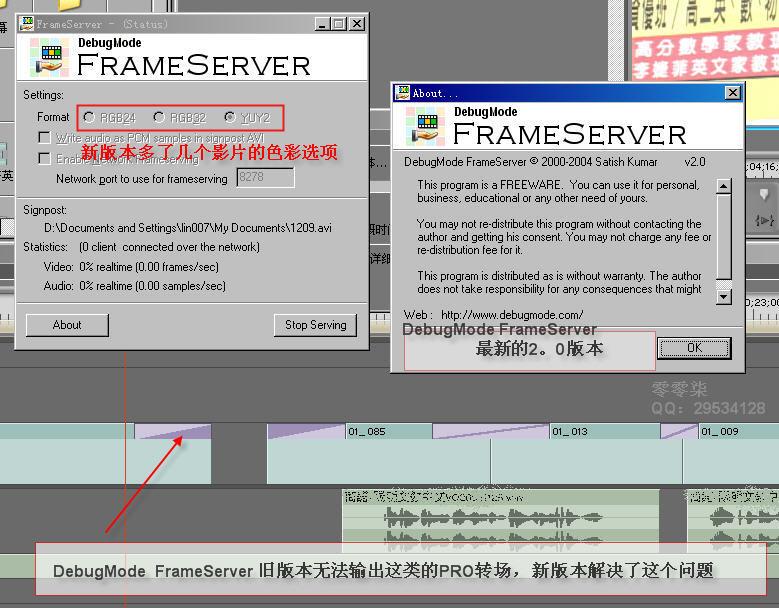
第一步: 在文件/输出/影片中选择debugmode2.0输出虚拟的avi文件
图片如下:
第二步:设置输出虚拟avi的保存住置及参数
图片如下: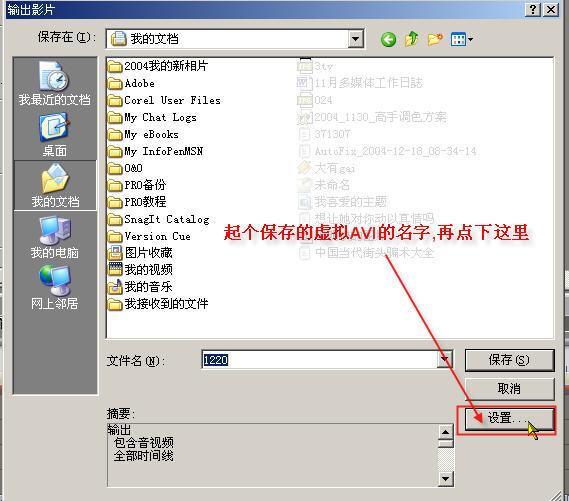
图片如下: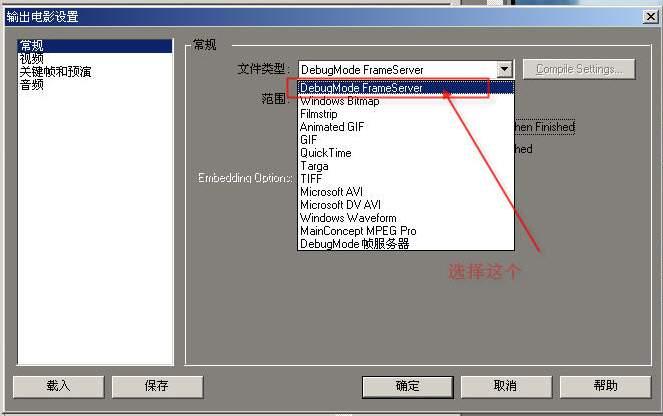
第三步: 点确认后,来到debugmode的输出面板,debugmode2。0新增了几个影片色彩选择,输出色彩能满足广播级的要求
图片如下: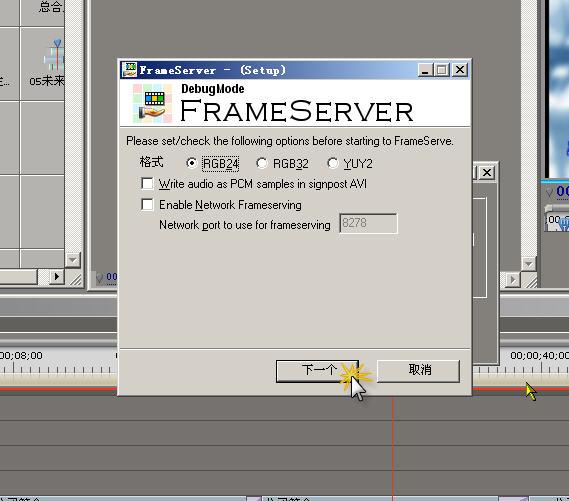
点“下一步”
图片如下: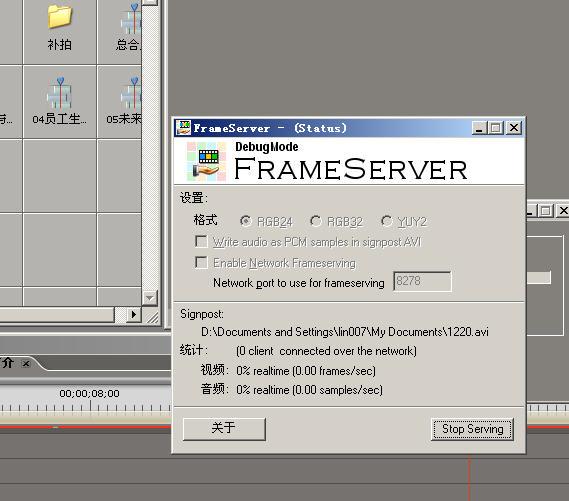
这时就可以输出了。。。不过千万不可关闭这个输出窗口啊(可以最小化)
最后一步: 这里就可以打开小日本来压缩你的dvd、或者是vcd影片了。。。
图片如下: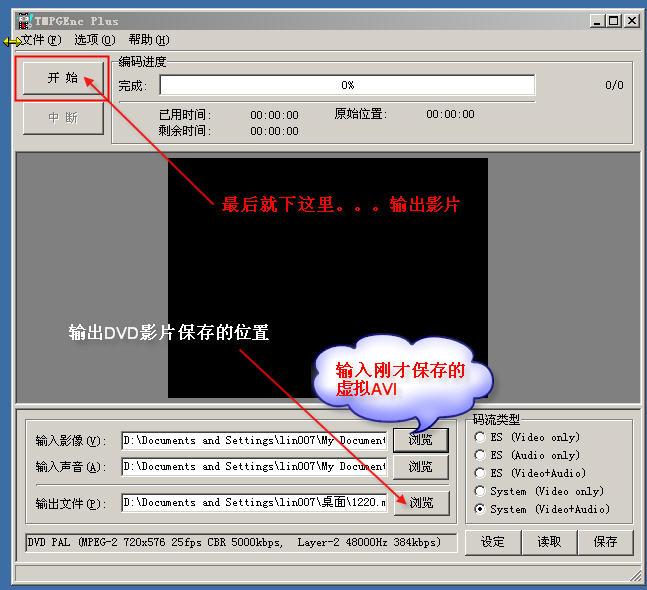
★★★完成压缩后请务必按以下顺序操作★★★
■1。先关闭小日本tmpgenc;
■2。再停止debugmode帧服务器;
■3。最后关闭 premiere。
==================================================
关于“debugmode 帧服务器”
debugmode 帧服务器是个十分优秀的插件,作者叫 satish kumar.s。它支持许多款目前最流行的视频编辑软件。对于 adobe premiere,它可将视频和音频从时间线上直接传送给第三方编码器,生成高质量的 mpeg 文件,相当实用。而且,本插件还是免费的。。
安装
如果您同时安装了多个版本的 premiere,可以在安装程序的“组建选择”对话框中指定安装路径,如果都不选,则自动插入到最后安装的版本。另外,本插件是可卸载的,您可以在“开始菜单”的程序文件夹中找到它的使用说明和卸载图标,也可以通过“控制面板”卸载它。
由于我的机子上没有装pr6。5,所以无法贴图上来了。。(pr6。5的操作与pro1。5是相同的)
========================================
更新与支持:
本插件内核已升级到 v2.0,比起 v1.6 有了很大的改进:
1、支持 premiere 6.x~premiere pro 1.0/1.5;
2、加入网络帧服务功能,支持最多 8 个客户联机工作(尚处试验阶段,推荐以千兆网络相连才能实时传送);
3、改善了数据流的传送速度,使播放和编码更流畅;
4、停止服务后自动删除过渡 avi文件,解决了老版本的提示框错误问题。
帧服务器所生成的过渡 avi文件可支持以下媒体播放器和视频压缩编码器:
1、windows media player
2、virtualdub
3、avisynth
4、procoder
5、cinema craft encoder (cce) 2.5 到 2.67
6、tmpgenc 2.5系列
附:联机设置:
1、在通过网络设备与主机相连的客户机上安装 debugmode pluginpac 帧服务器。
2、在主机上按照上述第二步方法设置并运行帧服务器,记得勾选“打开网络帧服务器”一项,通讯端口可用默认值。点“下一步”后服务器就准备好了。
3、在客户机上的“开始 > 程序 > debugmode 帧服务器”里运行“帧服务器客户端”,输入主机的 ip 和通讯端口值以及文件保存路径,然后点“确定”。顺利的话帧服务器会自动将主机生成的过渡 avi文件保存到客户机上的指定位置。
4、如果您的网络带宽足够(千兆),可多客户联机进行实时播放或压缩。
5、完成后应先关闭所有客户机上的帧服务器客户端和相关程序,再关闭主机上的帧服务器。
官方最新版下载地址:
http://www.debugmode.com
新闻热点
疑难解答
图片精选